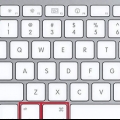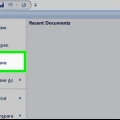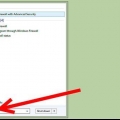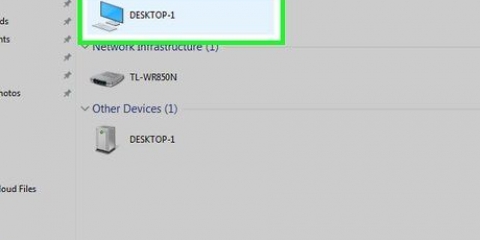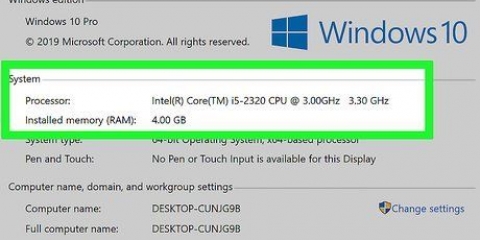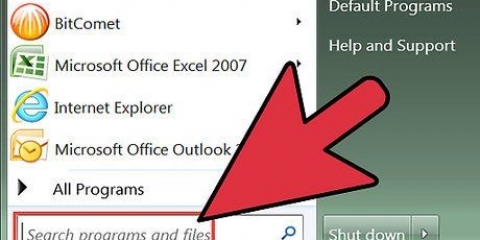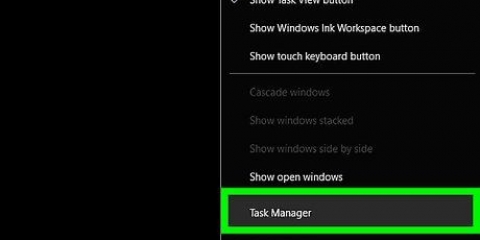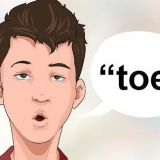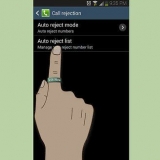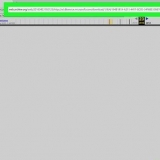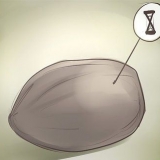Utvidelsen er nesten alltid `.exe`. For eksempel, hvis du slår opp filplasseringen til Notepad, vil du finne at navnet på utvidelsen er ``notepad.exe`` er.





Dobbeltklikk på mappen `HKEY_CURRENT_USER` øverst til venstre i vinduet. Dobbeltklikk på `Software`-mappen under `HKEY_CURRENT_USER`. Dobbeltklikk på "Microsoft"-mappen. Dobbeltklikk på `Windows`-mappen. Dobbeltklikk på `CurrentVersion`-mappen.






















Hvis du har Windows 10 Pro eller Enterprise, kan du blokkere programmer ved å bruke Group Policy Editor. Du finner detaljerte instruksjoner om hvordan du gjør dette på Microsofts nettsted. Vær forsiktig med å redigere registeret. Endring eller fjerning av verdier som ikke er eksplisitt nevnt i denne artikkelen kan skade datamaskinen.
Hindre et program fra å kjøre i bakgrunnen på en windows-datamaskin
Innhold
Denne opplæringen vil lære deg hvordan du forhindrer et program fra å kjøre i bakgrunnen på en Windows-datamaskin. Programmer kan deaktiveres individuelt i Registerredigering på en hvilken som helst Windows-datamaskin.
Trinn
Del 1 av 4: Finne navnet på programmet

1. Åpne Start
. Klikk på Windows-logoen nederst til venstre på skjermen. Dette vil åpne Start-menyen. 
2. klikk på☰. Du finner den i øverste venstre hjørne av Start-menyen. En meny vil da vises til venstre.

3. klikk påAlle apper. Du finner dette alternativet øverst til venstre på Start-menyen.

4. Finn programmet du vil blokkere. Rull ned til du finner logoen til programmet du vil blokkere.
Du må kanskje åpne en mappe for å se programmets logo. For for eksempel å blokkere Notisblokk, bla ned og klikk på "Windows-tilbehør"-mappen for å finne Notisblokk-logoen.

5. Høyreklikk på programmet. Dette vil føre til at en rullegardinmeny vises.

6. Plukke utinnsjø. Du finner dette alternativet i rullegardinmenyen som nettopp dukket opp. Dette åpner et nytt vindu.

7. klikk påÅpne fil plassering. Du finner dette alternativet i vinduet som nettopp dukket opp. Dette vil åpne filplasseringen til programsnarveien i Windows Utforsker.

8. Høyreklikk på programmets hurtigtast. Du finner dette i Windows Utforsker-vinduet. En ny rullegardinmeny vises.

9. klikk påÅpne fil plassering. Du finner dette i rullegardinmenyen som nettopp dukket opp. Dette vil åpne den faktiske filplasseringen til programmet.

10. Høyreklikk på programmets logo og klikk deretterEgenskaper. Dette vil åpne programmets Egenskaper-vindu.

11. Se navnet og filtypen til filen. Navnet på filen er i tekstboksen øverst i vinduet Egenskaper, og filtypen er i parentes, til høyre for `Type of file``-tittelen. Du kombinerer disse to (for eksempel `navn.extension`) for å lage navnet på filen i Registerredigering.

12. Husk filnavnet og filtypen for senere. Her er hva du skal skrive inn i Registerredigering for å blokkere programmet.
Del 2 av 4: Åpne "Retningslinjer"-mappen

1. Åpne Start
. Klikk på Windows-logoen nederst til venstre på skjermen. Gjør dette med kontoen til personen du vil blokkere programmet for.

2. type regedit i søkefunksjonen i Start. Datamaskinen din vil nå søke etter Registerredigering.

3. klikk påregedit. Logoen er en blå stabel med kuber øverst i startvinduet.

4. klikk påJa på spørsmål om dette. Registerredigering åpnes da.
Hvis du ikke er administrator, kan du ikke åpne Registerredigering.

5. Gå til `Retningslinjer`-mappen. Du gjør dette ved å gå gjennom følgende trinn:

6. Klikk på `Retningslinjer`-mappen. Du finner dette i listen over mapper under mappen `CurrentVersion`. Dette vil vise innholdet i mappen i vinduet på høyre side av skjermen.
Del 3 av 4: Opprette mapper for blokkerte programmer
1. Sørg for at det ikke finnes noen mappe med navnet "Explorer". Hvis det i `Retningslinjer`-mappen allerede er en mappe kalt `Filutforsker` til stede i høyre panel, kan du hoppe over følgende trinn og gå direkte til trinnet `Velg mappen `Utforsker` .
Hvis det ikke er noen mappe som heter "Explorer" ennå, må den opprettes.

2. klikk påÅ behandle. Denne kategorien er plassert øverst til venstre i Registerredigeringsvinduet. Dette vil føre til at et nytt vindu vises.
Menyene øverst til venstre i vinduet gjelder mappen som er åpen for øyeblikket.

3. Plukke utNy. Dette alternativet er øverst på `Rediger`-menyen. Et nytt vindu vises.

4. klikk pånøkkel. Dette alternativet finner du øverst i vinduet som nettopp dukket opp. En ny mappe vises under `Retningslinjer`-mappen på venstre side av vinduet.

5. type Utforsker og klikk↵ Gå inn. En ny mappe kalt "Explorer" vil bli opprettet i "Policies"-mappen.

6. Velg mappen "Explorer". Klikk på denne mappen i venstre kolonne.

7. klikk påÅ behandle. Du finner dette alternativet øverst til venstre i vinduet.

8. Plukke utNy. En meny vises igjen.

9. klikk påDWORD (32-biters) verdi. En ny DWORD-verdi opprettes i "Explorer"-mappen.

10. type DisallowRun og klikk↵ Gå inn. Dette vil gi DWORD-verdien navnet `DisallowRun`.

11. Dobbeltklikk påDisallowRun. Dette vil åpne `DisallowRun`-verdien.

12. Endre verdien `DisallowRun` til `1`. type 1 i `Verdidata`-boksen og klikk deretter på `OK`.

1. 3. Velg mappen "Explorer". Klikk igjen på denne mappen i venstre kolonne.

14. Lag en ny mappe. Klikk "Rediger", velg "Ny" og klikk "Nøkkel"

15. type DisallowRun og klikk↵ Gå inn. I mappen `Explorer` vil en ny mappe kalt `DisallowRun` bli opprettet.
Del 4 av 4: Blokkering av et program

1. Velg mappen `DisallowRun`. Klikk på denne mappen under "Explorer"-mappen på venstre side av vinduet.

2. Opprett en ny strengverdi. Klikk "Rediger", velg "Ny" og klikk "Strengverdi".

3. type 1 og klikk↵ Gå inn. Dette gjør strengverdien `1`.

4. Åpne strengverdien. Dobbeltklikk på strengverdien `1` for å åpne den.

5. Skriv inn navnet på programmet du vil blokkere. Klikk på "String Value"-boksen og skriv inn programnavnet og utvidelsen som du finner i del 1 av denne opplæringen.
For å blokkere Notisblokk, skriv inn her notatblokk.exe i.

6. klikk påOK. Dette lagrer strengverdien. Denne strengverdien forhindrer at et bestemt program åpnes.
Hvis du vil legge inn flere strengverdier for andre programmer, navngi dem i numerisk rekkefølge (`2`, `3`, `4` osv.).

7. Lukk Registerredigering. Du skal nå ikke lenger kunne åpne programmet, men du må kanskje starte datamaskinen på nytt for å gjøre dette.
Tips
Advarsler
- Brukere kan fortsatt bruke blokkerte EXE-filer ved å gi nytt navn til filene. Dette fungerer ikke alltid, men det er noe å huske på.
Artikler om emnet "Hindre et program fra å kjøre i bakgrunnen på en windows-datamaskin"
Оцените, пожалуйста статью
Populær